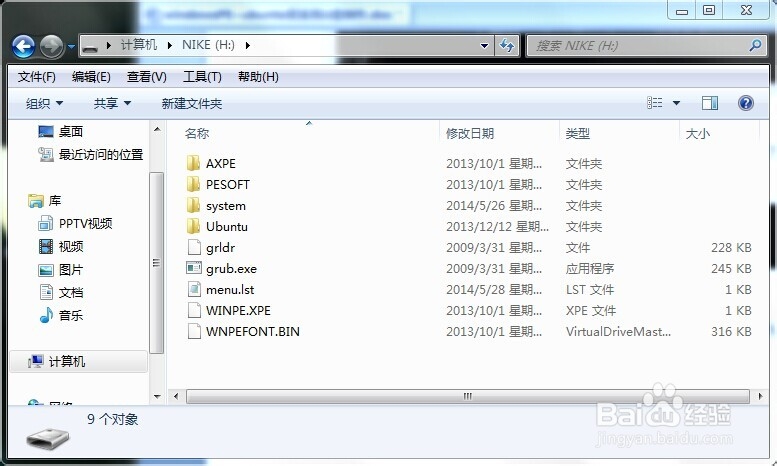1、U盘可启动处理 使用UltraISO打开WIN7的ISO光盘,选择启动---写入硬盘映像,磁盘驱动器选择U盘,千万不要选错了,选择便携启动---写入新的硬盘主引导记录(MBR)---USB-HDD+,选择写入,等待写入完成。 写入启动信息后,退去。然后将该WIN7的ISO文件中的内容中的ghost文件(后缀名gho)提取到U盘的system文件夹(我自己创建的)下。可以先解压,然后复制,黏贴。

2、grub4dos安装 首先将下载的grubinsit文件解压,运行文件grubinsit_gui.exe(vista和win7系统下需要以管理员身份运行,否则找不到U盘)选择目标U盘,设置如图,然后点install。 如此操作后,就把U盘的MBR给改写了。然后需要将下载的grub4dos文件中解压出来的chinese文件夹中的grldr和grub.exe连同根目录下的menu.lst文件一起复制到目标U盘的根目录下。千万注意,一般单硬盘情况下hd1表示U盘,hd0表示硬盘,千万别把硬盘的启动信息更改了,否则可能重启后就无法进入系统了。
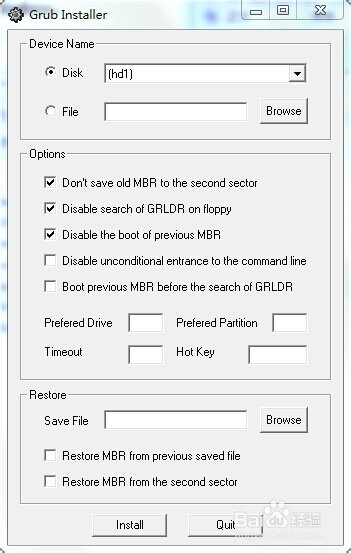
3、拷入WINPE文件 我这里采用的是windowsPE(如下图),是我自己从ghost.iso中提取出来的。将其中的AXPE,PESOFT,WINPE.XPE,WNPEFONT.BIN四个文件复制到U盘根目录下,有2个不要复制过去。
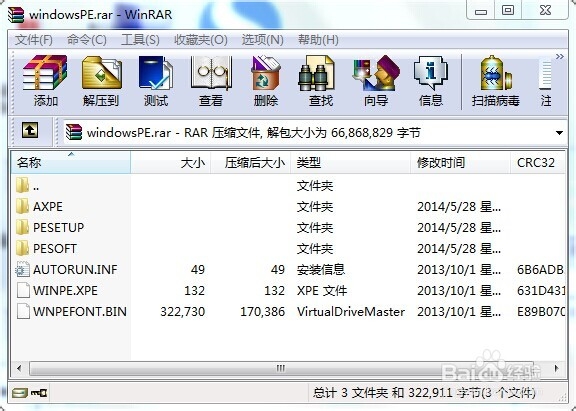
4、拷入Ubuntu文件 在U盘根目录下新建文件夹ubuntu,将下载好的ubuntu-14.04-desktop-amd64的ISO镜像文件更名为ubuntu-14.04-desktop.iso,提取镜像文件中casper文件夹下的initrd.lz和vmlinuz.efi文件和ubuntu-14.04-desktop.iso文件一起放到ubuntu文件夹下面。如下图,H盘是我的U盘盘符,ubuntu的东西全部放在了ubuntu文件夹下。

5、编辑menu.lst文件用记事本打开menu.lst文件,修改为以下代码default 0timeout 10find --set-root /grldrtitle [01]--Installation win7PEchainloader /AXPE/SETUPLDR.BINtitle [02]--Boot ubuntu-14.04 desktop USBkernel /Ubuntu/vmlinuz.efi boot=casper iso-scan/filename=/Ubuntu/ubuntu-14.04-desktop.iso quiet splash rolocale=zh_CN.UTF-8initrd /Ubuntu/initrd.lztitle [03]--The hard disk to start the computermap (hd0) (hd1)map (hd1) (hd0)map --hookrootnoverify (hd0,0)makeactivechainloader +1title [04]--Restart thecomputerreboottitle [05]--Shutdown thecomputerhalt
6、隐诏潞逾乐藏U盘文件 到这里,这个多启动的U盘就做好了,出于安全起见,我们可以将U盘中的这些文件的属性全部设定为系统文件、只读文件和隐藏文件,这样就不会被平时U盘使用时畚容尬檬误删除等,我们可以通过CMD命令行实现。 运行,输入CMD,打开命令行工具,输入H盘盘符:,例如H:,使用dir命令可以查看当前盘符下文件和文件夹,确定选定的是H。 输入命令G:\>attrib +r +s +h /s /d,过几秒钟就可以看到U盘中的文件被全部变成系统文件被隐藏了,这样就不会误删了。 如果想将他们改回普通文件,就使用命令attrib -r -s -h /s /d,将系统、只读和隐藏属性都去掉。

7、开心小结 说真的,我弄这个双系统U盘制作,看了好多其他人的相关文章,每个人都有每个人的制作方法,有win7+winPE+U芟鲠阻缒buntu制作,有winPE+Redhat制作,有winPE+fedora制作,当然不同的Linux系统,menu.lst中linux系统安装的代码就不一样。而我这个是winPE+Ubuntu制作,其中Ubuntu是最新版本,我自己也是用我制作的U盘去安装的,证明我还是制作成功了。 下面将制作好的U盘的根目录截图给大家参考一下。 其中:第1,2,8,9是windowsPE中的,第5,6,7是grub4dos中的文件,第3是装着win7的ghost.gho文件,第4个是装着ubunto文件。